Dank mobiler Geräte sind wir es gewohnt, praktisch alles zu fotografieren. Das Problem ist, dass sie sich nach und nach ansammeln und wir sie irgendwann reinigen müssen, wie geht das schnell und effektiv? Was wir tun müssen, ist Fotoalben auf iPhone, iPad und Mac zu löschen ; Auf diese Weise werden alle Fotos, die sich in diesen Alben befinden, entfernt.
Fotoalben auf iPhone und iPad löschen
Mit der iPhone- und iPad-Fotoanwendung ist es sehr einfach, Fotoalben zu erstellen, zu organisieren und zu löschen. Selbst wenn wir möchten, können wir eine große Anzahl von Alben in wenigen Minuten löschen.
Als erstes öffnen wir die Fotoanwendung auf unserem Gerät und navigieren zur Registerkarte “Alben”.
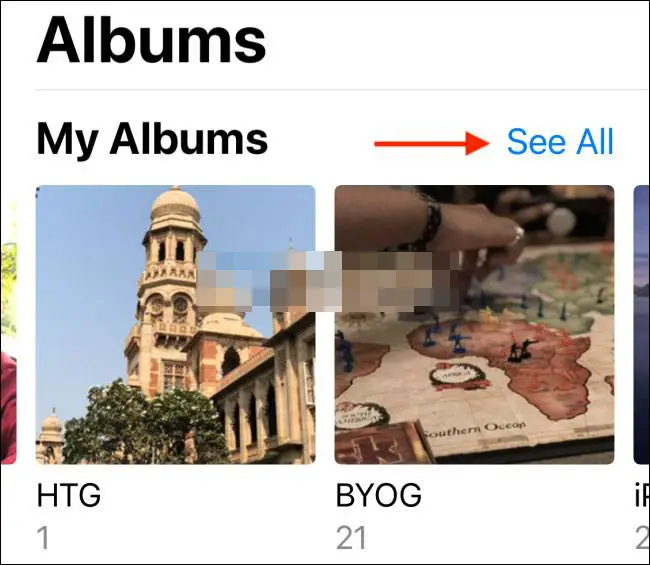
Hier finden Sie alle Alben, die im Abschnitt “Meine Alben” oben auf der Seite verfügbar sind. Wir werden auf die Schaltfläche “Alle anzeigen” in der oberen rechten Ecke klicken.
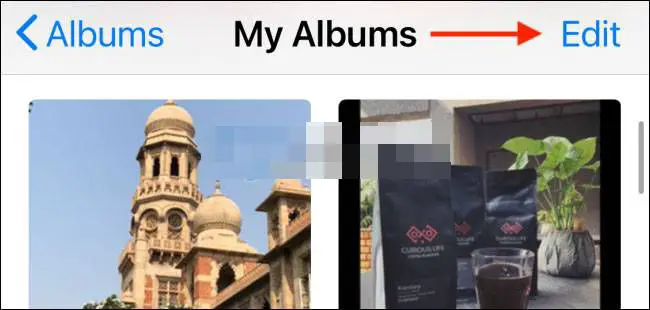
Jetzt werden wir alle Alben sehen, also fahren wir fort, auf “Bearbeiten” in der oberen rechten Ecke des Bildschirms zu klicken.
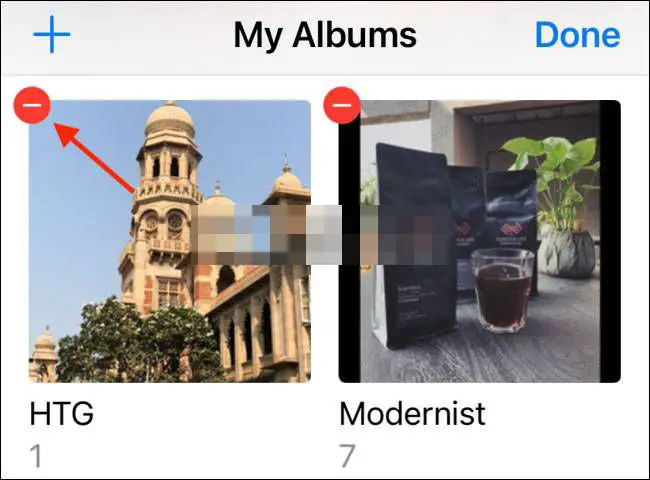
Der Bearbeitungsmodus ist aktiv. Das bedeutet, dass wir die Alben per Drag-and-Drop verschieben können, um sie nach Belieben zu organisieren. Wir können auch auf das “-“-Zeichen im roten Kreis in der oberen linken Ecke jedes Albums klicken, um es zu löschen.
Wenn wir dies tun, erscheint ein Popup-Fenster, in dem wir aufgefordert werden, die Aktion zu bestätigen. Klicken Sie auf “Album löschen” und voila, auf diese einfache Weise haben wir es geschafft, es zu löschen.
Fotoalben auf dem Mac löschen
Bei Mac ist es sogar viel einfacher und schneller als von mobilen Geräten. In Sekundenschnelle können wir alle gewünschten Alben löschen.
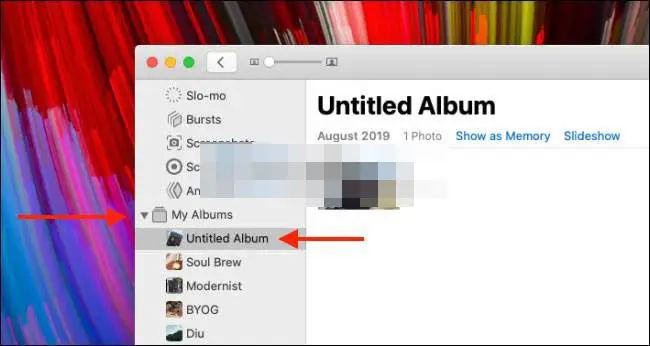
Als erstes öffnen wir die Anwendung “Fotos” auf dem Mac. Dann gehen wir zum Menü in der linken Seitenleiste und klicken auf “Meine Alben”. In diesem Abschnitt finden wir den Ordner, den wir löschen möchten, und klicken mit der rechten Maustaste darauf.
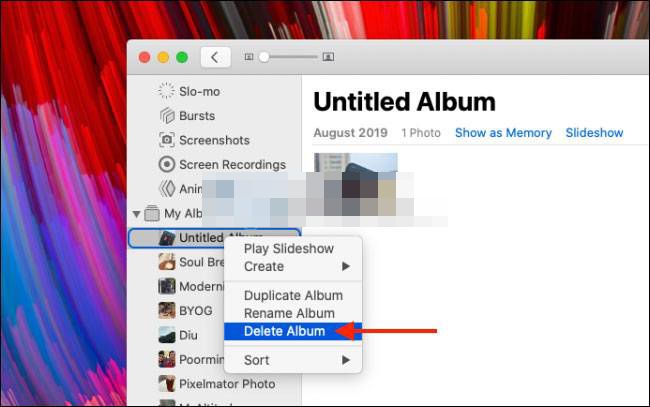
Es erscheint ein Kontextmenü mit mehreren Optionen, darunter “Album löschen”.
Als nächstes sehen wir ein Popup-Fenster, in dem wir nicht aufgefordert werden, die Aktion zu bestätigen. Wir klicken einfach auf “Löschen” und auf diese Weise wird das ausgewählte Album aus der Mac-Bibliothek entfernt.